Les principales commandes du modificateur ProOptimizer sont disponibles dans le panneau déroulant Niveau d'optimisation.
Pour initialiser ProOptimizer, cliquez sur Calculer. Vous pouvez ajuster le niveau d'optimisation de manière interactive. Vous choisissez le niveau d'optimisation en définissant le pourcentage (Sommet %) ou un nombre explicite (Nombre de sommets) de sommets à conserver.

D'autres groupes de fonctions contiennent des options qui vous permettent de gérer le mode d'optimisation du modèle, ainsi que le type d'informations à conserver ou à supprimer. Ces options ne sont pas interactives. Si vous ajustez les paramètres correspondants après une optimisation initiale, vous devez cliquer à nouveau sur Calculer pour visualiser les effets.
Procédure ProOptimizer
Pour utiliser le modificateur ProOptimizer, procédez en général comme suit :
-
 Sélectionnez le ou les objets à optimiser.
Sélectionnez le ou les objets à optimiser. - Ouvrez le groupe de fonctions Modifier
 et appliquez le modificateur ProOptimizer. Remarque : Le modificateur ProOptimizer est disponible pour les objets géométriques 3ds Max, mais pas pour les objets non géométriques, tels que les lumières, les caméras ou les assistants.
et appliquez le modificateur ProOptimizer. Remarque : Le modificateur ProOptimizer est disponible pour les objets géométriques 3ds Max, mais pas pour les objets non géométriques, tels que les lumières, les caméras ou les assistants. - Dans le panneau déroulant Niveau d'optimisation, cliquez sur Calculer.
Cette opération initialise ProOptimizer et vous permet d'ajuster le niveau d'optimisation de manière interactive.
- Modifiez la valeur Sommet % ou Nombre de sommets pour obtenir le niveau d'optimisation souhaité.
- Si vous le souhaitez, modifiez les paramètres facultatifs, puis cliquez à nouveau sur Calculer. Conseil : Une fois que vous maîtrisez ProOptimizer, vous pouvez également modifier ces paramètres avant de cliquer sur Calculer pour la première fois.
- Lorsque vous obtenez le niveau d'optimisation et de détail voulu, cliquez sur la pile avec le bouton droit de la souris, puis choisissez Tout réduire dans le menu contextuel.
Un objet maillage éditable est ainsi créé avec un nombre de faces optimisé.
Interface
Panneau déroulant Niveau d'optimisation

- Sommet %
-
Définit le nombre de sommets de l'objet optimisé en tant que pourcentage de sommets de l'objet d'origine. Valeur par défaut = 100.0 %.
Ce contrôle n'est disponible qu'après avoir cliqué sur Calculer. Vous pouvez ensuite modifier la valeur Sommet % de manière interactive.
- Nombre de sommets
-
Définit directement le nombre de sommets de l'objet optimisé.
Ce contrôle n'est disponible qu'après avoir cliqué sur Calculer. Cette valeur est ensuite définie sur le nombre de sommets de l'objet d'origine (car la valeur par défaut de Sommet % est 100). Une fois ce contrôle disponible, vous pouvez modifier la valeur Nombre de sommets de manière interactive.
- Calculer
-
Cliquez sur cette option pour appliquer l'optimisation.
Si cette opération prend du temps, vous pouvez l'annuler en appuyant sur Echap.
- Fenêtre Etat
-
Cette fenêtre indique l'état de ProOptimizer. Elle affiche le message Modificateur prêt avant que vous cliquiez sur Calculer. Après avoir cliqué sur Calculer et avoir ajusté le niveau d'optimisation, cette fenêtre contient les statistiques décrivant l'effet de l'opération, à savoir le nombre de sommets et de faces "avant" et "après".
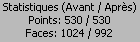
Si, après un calcul, vous modifiez un paramètre dans l'un des groupes de fonctions Options, le texte est remplacé par Optimisation incorrecte. Vous devez cliquer à nouveau sur Calculer pour visualiser les résultats de la modification des options.
L'optimisation peut également s'avérer incorrecte si vous changez l'emplacement du modificateur ProOptimizer dans la pile ou modifiez la topologie dans la pile sous le modificateur ProOptimizer.
Si vous appuyez sur Echap pour annuler l'optimisation, cette fenêtre affiche le message Optimisation annulée.
groupes de fonctions Options
Les groupes de fonctions Options contiennent plusieurs paramètres qui gèrent ProOptimizer. Ils sont décrits dans les sections suivantes.